Оглавление
Ваш бумажник перестал закрываться из-за большого количества скидочных, банковских и других карт? А на кассе магазина приходится постоянно перебирать десятки карточек, чтобы найти нужную?
Облегчите себе жизнь – используйте приложение Wallet на iPhone. С ним вам вообще не понадобится кошелек, ведь все ваши карты будут храниться прямо в вашем смартфоне. Расплачиваться в магазинах и заведениях можно будет с помощью Apple Pay – для этого даже не нужен интернет. А еще в приложение можно добавить бонусные карты, билеты, посадочные талоны и многое другое. Рассказываем о возможностях Wallet на вашем iPhone.
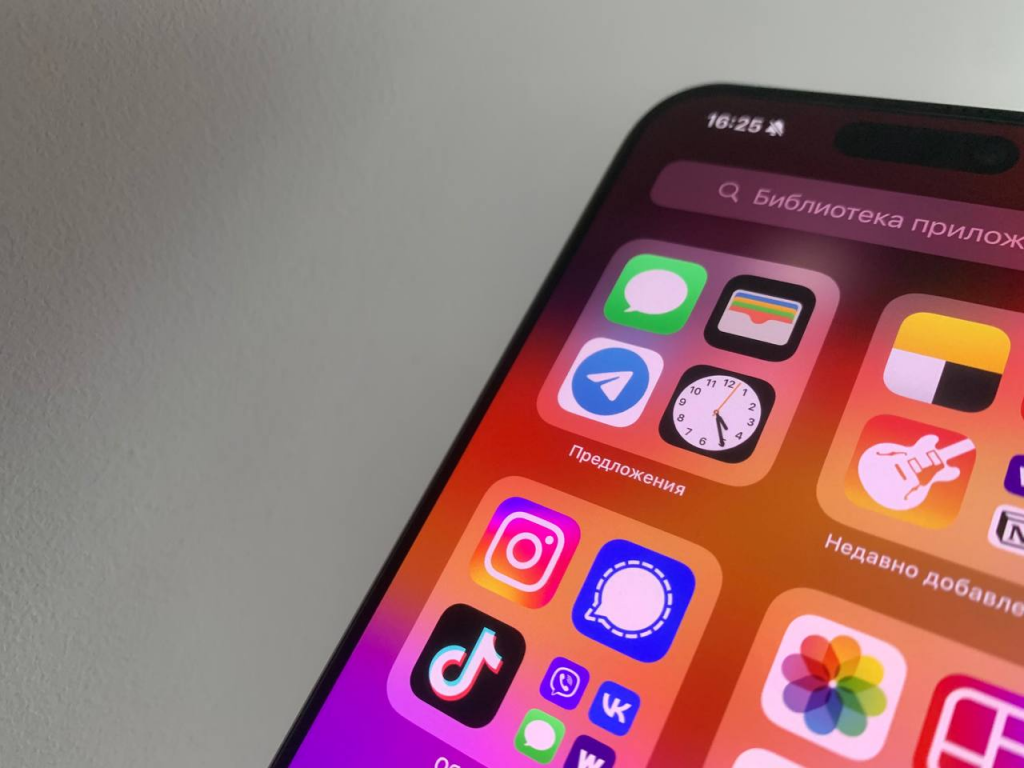
Это приложение, по сути, заменяет физический кошелек. С ним все карты будут находиться в одном месте и в электронном виде – в вашем iPhone. Доступ к ним вы сможете получить буквально за пару свайпов. А еще в Wallet можно посмотреть дополнительную информацию – транзакции по карте, количество бонусных баллов, время отправления рейса и многое другое. Если вы добавите карту клиента какого-либо магазина, то будете получать push-уведомления об акциях и персональных предложениях.
Конкретные возможности Wallet зависят от вашей страны, банка, продавца. Также, добавив карту магазина в Wallet, вы сможете получать push-уведомления об акциях и персональных предложениях.
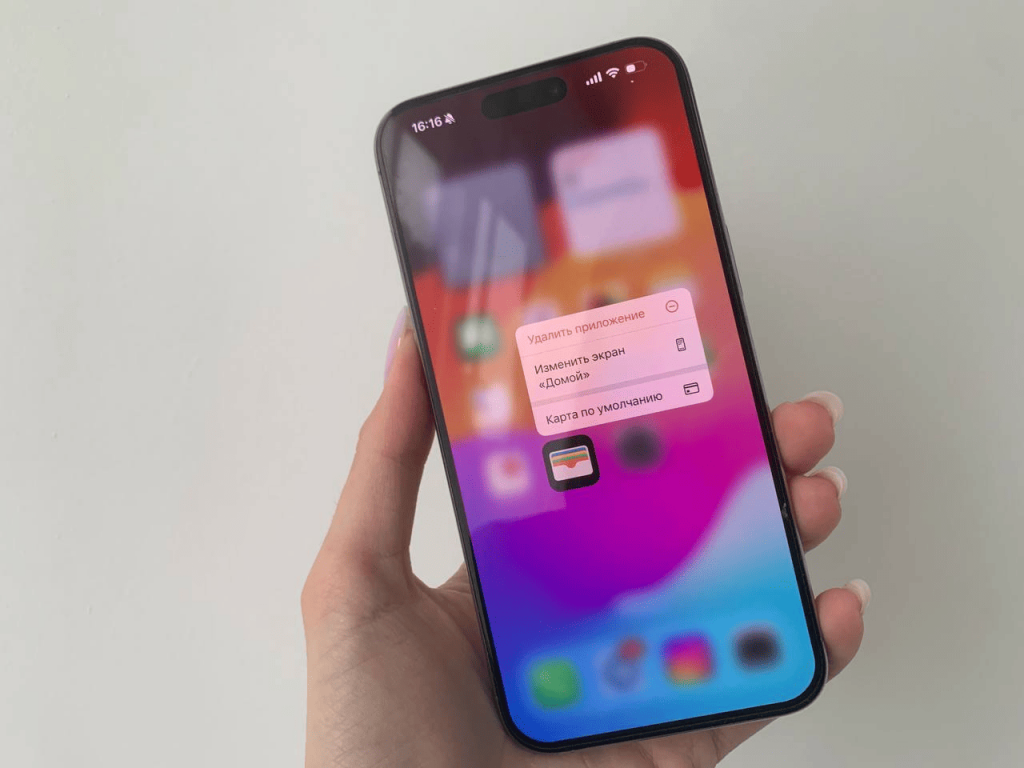
Повторим: возможности зависят от страны, где вы проживаете. У жителей США преимуществ больше всего. Они могут добавлять в приложение еще и студенческие, а также личные и водительские удостоверения. А еще в Wallet можно отслеживать заказы, совершенные в поддерживаемом приложении или на веб-сайте.
Обратите внимание: не все карты магазинов можно добавить в это приложение. Если дисконтная карточка доступна в Wallet, чаще всего в магазине есть соответствующее объявление об этом. Также продавец может уведомить вас в СМС-рассылке. И всегда можно обратиться с этим вопросом напрямую к консультанту.

Некоторые банки позволяют добавлять их карточки в Wallet через банковское приложение. Но мы рассмотрим путь через саму программу Wallet.
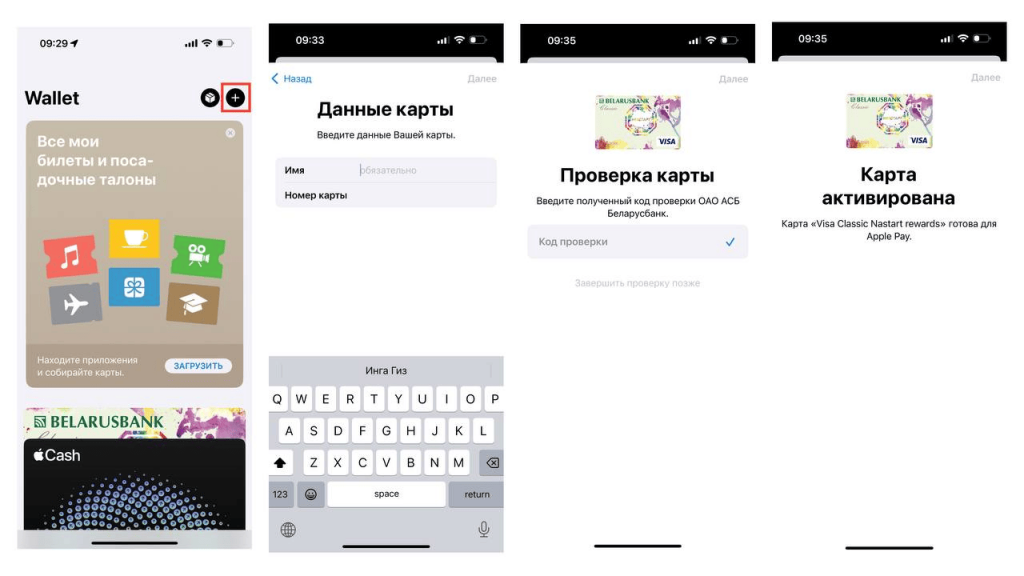
Поздравляем! Ваша карта готова к использованию. Чтобы расплатиться ей в магазине или ресторане, дважды нажмите на правую боковую клавишу iPhone и подтвердите личность через Face ID/код-пароль. А затем поднесите телефон к терминалу. Совершаете покупку в интернете? В этом случае тоже можно оплатить свой заказ с помощью Apple Pay.
Кстати, при добавлении карты в Wallet на iPhone, она будет доступна и на других девайсах с тем же Apple ID: Mac, iPad, Apple Watch и даже Apple Vision Pro.
Если не удается добавить банковскую карту в приложение Wallet на iPhone, убедитесь, что:
Если возникают ошибки «Сбой добавления карты», «Недействительная карта», «Максимальное количество устройств для активации карты», обратитесь в службу поддержки банка. Скорее всего, проблема в самой карточке.

Добавить карту магазина или заведения в Apple Wallet можно несколькими способами:

Обычно при покупке билета или посадочного талона онлайн, компания высылает их на вашу электронную почту. Для того, чтобы получать доступ к нужному документу в Wallet:
Если в вашем билете нет кнопки «Добавить в Apple Wallet», попробуйте сделать это вручную: откройте само приложение Wallet и загрузите файл через QR-код. Сделать это можно так:
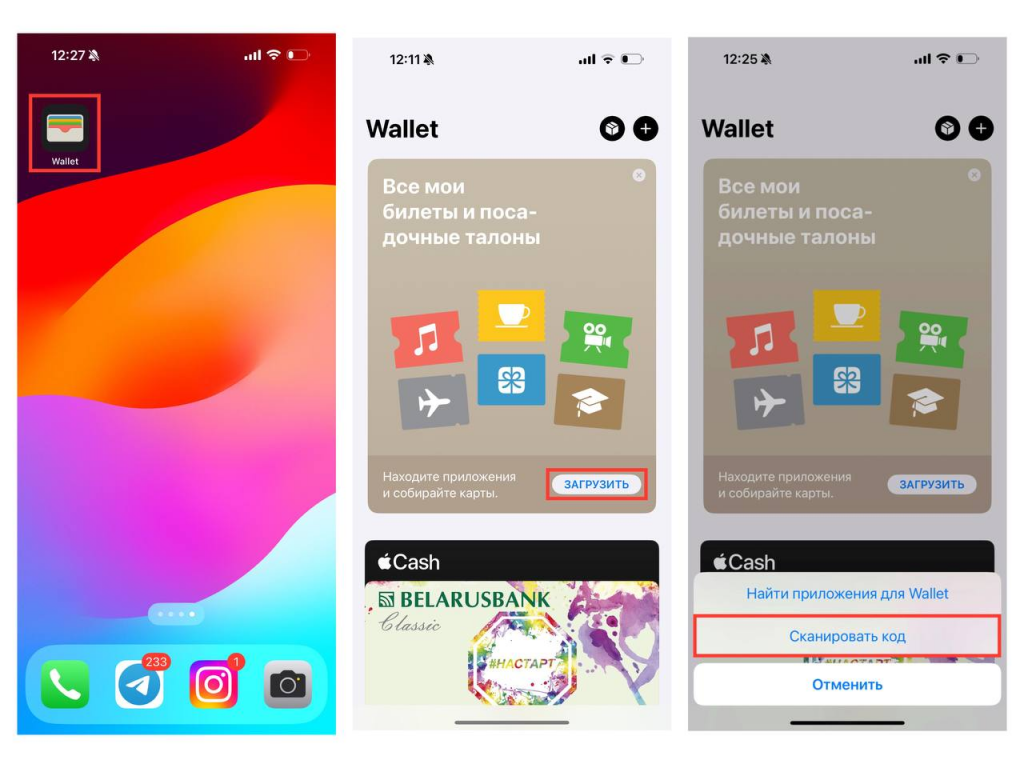
Нажав на пункт «Найти приложение для Wallet» в этом же разделе, вы сможете посмотреть список программ-партнеров Wallet, которые позволяют зарегистрироваться на рейс, сходить в кинотеатр или использовать купон.
Если у вас не получается добавить документ в Wallet, убедитесь, что продавец вообще поддерживает работу с приложением: свяжитесь с ним.

Попробуйте добавить карту в Wallet прямо сейчас – вступайте в программу лояльности iSpace! После добавления карты клиента вы сможете накапливать бонусы за покупку девайсов Apple и оплачивать ими последующие покупки в наших магазинах. А еще вы сможете первыми узнавать об акциях на технику Apple в iSpace.
Чтобы установить карту клиента:
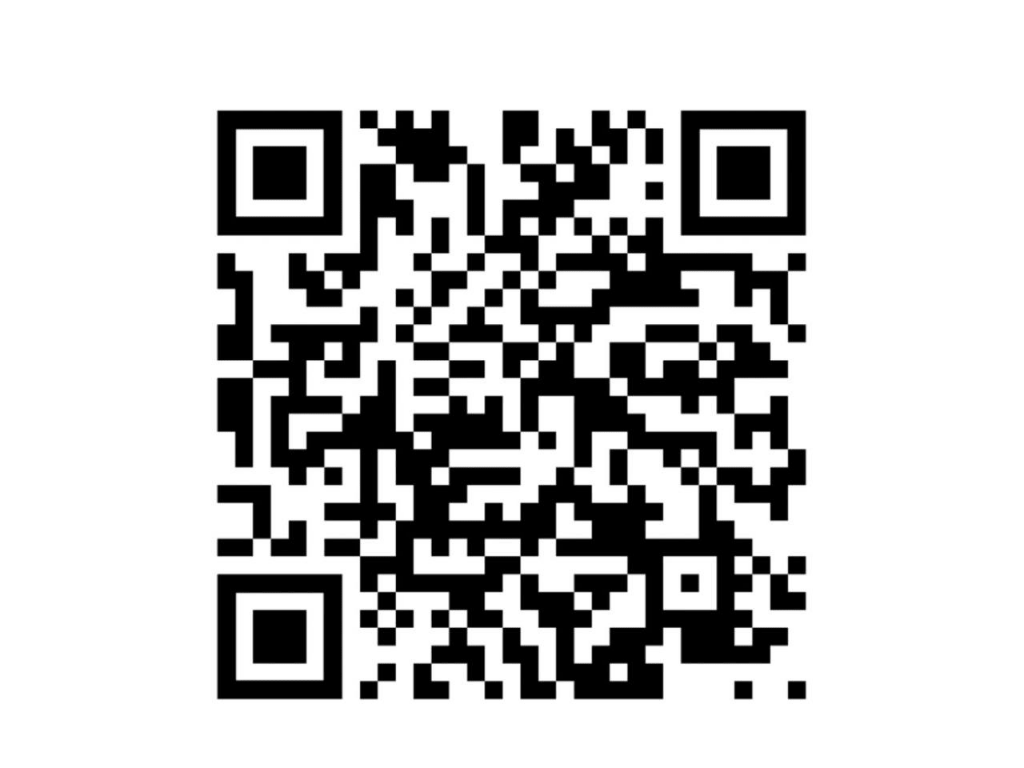
Если же у вас возникли сложности с Wallet или установкой каких-либо функций на iPhone, приходите в магазины iSpace. Мы обязательно вам поможем! А еще у нас вы сможете протестировать любые новинки Apple, ведь техника представлена в открытой выкладке.
ЧИТАЙТЕ ТАКЖЕ
«Убийственная» жара: как спасти iPhone от перегрева?
Едем в отпуск: как настроить iPhone и какие приложения скачать
Как защитить свой iPhone от мошенников?
Подпишитесь на рассылку и узнавайте первым о новых акциях и спецпредложениях магазина!